Excel中制作身高体重计算器的操作方法
使用excel制作身高体重计算器的方法就是,根据身高体重计算身高体重系数,这是一个国际标准系数,可以判断一个人的胖瘦,然后根据男女不同的标准对这个系数进行判断,进而获得专家的建议。通过这个计算器,你可以方便的判断自己是胖是瘦了。今天,小编就教大家在Excel中制作身高体重计算器的操作方法。
Excel中制作身高体重计算器的操作步骤如下:
1、打开excel以后建立如下的表格,表格格列题目分别是:身高、体重、性别、身高平方、身高体重系数、专家建议。注意身高的单位是米,体重的单位是千克,一定要标注清楚,否则计算结果就不准确。这几个题目有些你还不理解,别着急,先建立好这个表格,下面将一一介绍。

2、接着在表格下面A4--A8单元格输入下面的几个建议,我们一会会用到这些数据,先写在这里备用。
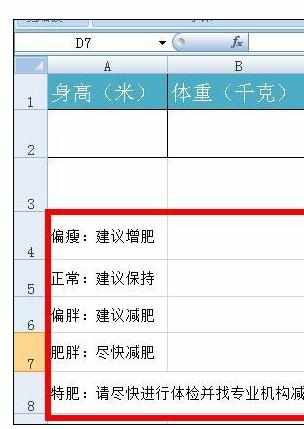
3、在表格中输入基本的参数:身高、体重、性别,记住身高和体重的单位,这里再次强调一下,否则计算就会出现错误。
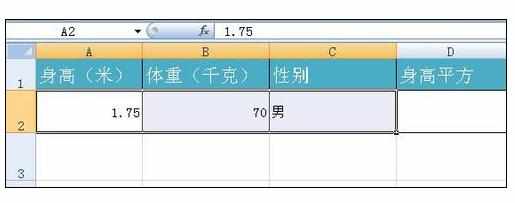
4、接下来计算身高的平方,也就是身高乘以身高,公式为=A2*A2 。有人问这么做要干什么,因为计算身高体重系数会用到身高的平方,所以这里先计算一次。

5、接着计算身高体重系数,我们是根据这个系数来判断一个人是胖是瘦,计算公式是体重除以身高的平方,也就是=B2/D2 将公式输入到E2单元格

6、最后我们要进入攻坚阶段了,利用公式来得到专家的建议,为了让大家能够理解这个公式我们将公式进行拆分,具体的分析一下,先插入一个公式为:=IF(C2="男",1,1) ,这个公式不是最终的公式,只是第一步公式,先插入到F2单元格,一会再用

7、再在F3单元格输入公式:=IF(E2<20,A4,IF(E2<25,A5,IF(E2<30,A6,IF(E2<35,A7,A8)))) 这是一个由IF公式嵌套所构成的判断语句,这个公式是男性的判断标准,公式的意思是:如果E2单元格数值小于20就输出A4单元格的内容(偏瘦……),如果不小于20就对E2单元格进步判断是否小于25,如果小于二十五就输出A5单元格的内容(正常……),依次类推,逐步的对E2单元格进行判断

8、同样的方法,我们在F4单元格输入女生的判断标准公式:=IF(E2<19,A4,IF(E2<24,A5,IF(E2<29,A6,IF(E2<34,A7,A8)))) 同样的道理,这里就不再解释了。

9、接着回到F2单元格,我们将公式中的第一个“1”,用男生的标准公式进行替换,将公式中的第二个“1”用女生的标准公式进行替换

10、最后F2单元格中形成的公式是:=IF(C2="男",IF(E2<20,A4,IF(E2<25,A5,IF(E2<30,A6,IF(E2<35,A7,A8)))),IF(E2<19,A4,IF(E2<24,A5,IF(E2<29,A6,IF(E2<34,A7,A8))))) 。从公式中你可以看到,替换的公式里是不包含等号的。


11、接着将F3和F4单元格的内容删除就可以了。

12、现在我们可以任意的更改身高、体重、性别来计算身高体重系数,并获得专家的建议。
